教程:在Adobe After Effects中添加红外线效果
本教程演示了如何创建恐怖电影中常用的梦幻般的红外效果, science and military shows, thermal imaging, 甚至通过在Adobe After Effects中遵循几个简单的步骤来制作医疗视频.
欢迎来到本教程,使用After Effects Creative Cloud 2015为您的视频添加红外外观. 红外图像常用于恐怖电影中, science and military shows, thermal imaging, and even medical videos. 最终效果可以产生梦幻般的视觉效果,您可能希望将其用于特定项目(Figure 1, below). 而实现这种效果的最好方法是在特殊的红外相机上使用内置效果和滤镜, 你们很多人可能都没有. After Effects可以用一个简单的工作流程完成这个外观.

Figure 1. 红外线的典型应用. 单击图像以查看其全尺寸.
应用着色-红外效果
首先,运行After Effects,并导入一个视频剪辑,您想使用这种红外效果. 我建议使用显示天空的视觉效果, trees, or grass, 因为这些物品在添加这种效果时真的很突出. With your video loaded, 通过将视频剪辑从“项目”面板拖动到“创建新合成”图标来创建一个新合成. 这将根据您的视频的尺寸为我们创建一个组合.
接下来,导航到效果和预设面板,搜索红外内置效果. 当你看到着色-红外效果选项,你可以把它拖到你的视频或你的视频层在时间轴面板. 你现在有红外外观应用到您的镜头. 如果你对默认的外观满意,你可以在这里停下来(Figure 2, below).

Figure 2. 使用默认设置着色红外线效果. 单击图像以查看其全尺寸.
Customizing the Effect
要微调效果,打开效果控制面板. You can see on the left in Figure 2 that when we added the effect, After Effects使用三个单独的调整创建了这个外观. 所有这些都可以修改以获得所需的外观.
从顶部开始,我们可以在固体合成区域做一些调整. 我将保持源的不透明度为100,但通过选择颜色方块来改变整体颜色. 这将打开一些颜色选项. 我想创建更多的夜间外观,所以我将选择一种不像默认那样明亮的红色. 一旦选定了颜色,按确定.
接下来,我将通过调整值为75%来缩小效果的不透明度. 下一个你可以尝试的区域是混合模式. 默认情况下,它被设置为排除,但您可以从一系列混合模式中进行选择. 再次,我要一个更深的外观,所以我将选择一个更深的混合模式. 在这种情况下,我会接受差额. 你可以随意选择适合自己的混合模式. 当我在时间轴上浏览我的录像时,你可以看到 Figure 3 (below) 这是什么开始看起来像这些调整后.
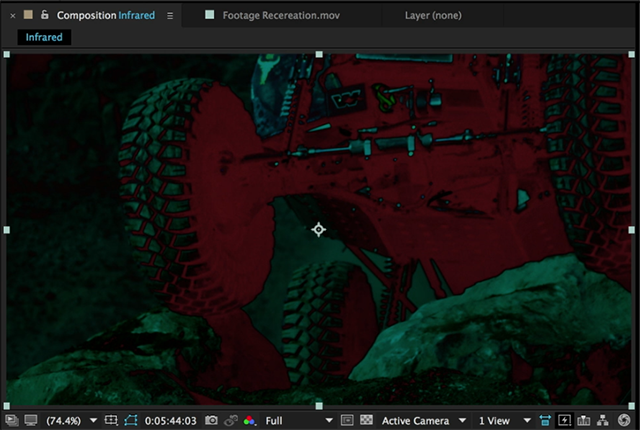
Figure 3. 彩色红外线效果与调整应用. 点击图片查看完整尺寸.
Related Articles
本教程演示了如何使用方便的Rate Stretch工具在Adobe Premiere Pro CC中简化剪辑长度调整.